Recupero mediante computer virtuale Virtual Standby VMware o computer virtuale istantaneo
L'agente Arcserve UDP (Windows) consente di eseguire il ripristino bare metal dei computer virtual-to-physical (V2P). Questa funzionalità consente di eseguire il recupero V2P a partire dallo stato più recente di un computer virtuale di standby e ridurre, in tal modo, le perdite sul computer di produzione.
Effettuare le operazioni seguenti:
- Dalla schermata della selezione guidata del tipo di ripristino bare metal (BMR), selezionare l'opzione Recupera da computer virtuale e l'opzione L'origine è su un computer VMware.
- Utilizzare questa opzione per eseguire un ripristino virtual-to-physical da un computer virtuale Virtual Standby o da un computer virtuale istantaneo. Virtual-to-physical è un termine che fa riferimento alla migrazione di un sistema operativo, dei programmi applicativi e dei dati da un computer virtuale o una partizione del disco al disco rigido principale di un computer. La destinazione può essere uno o più computer.
- Fare clic su Avanti.
- Verrà visualizzata la schermata Selezionare un punto di ripristino con la finestra di dialogo delle credenziali di ESX/VC.
-
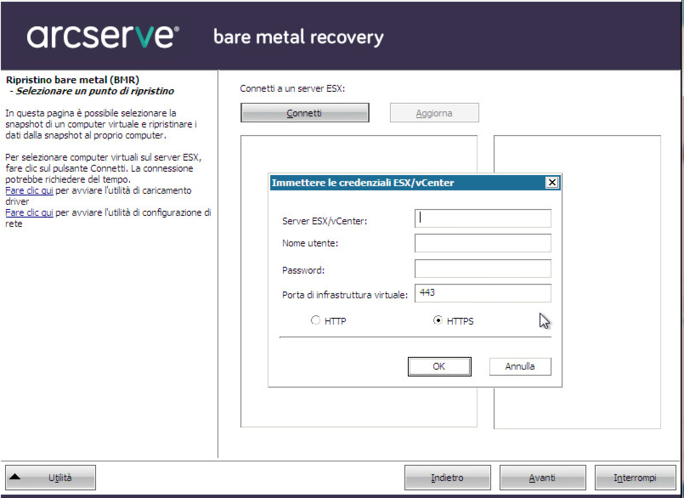
- Immettere le informazioni per l'accesso e fare clic su OK.
- Nota: per gli utenti di vCenter non è necessario disporre dell'autorizzazione di amministratore a livello del server vCenter ma è sufficiente disporre di un'autorizzazione di amministratore a livello di datacenter. Inoltre, è necessario disporre delle autorizzazioni seguenti a livello di server vCenter:
- Global, DisableMethods and EnableMethods
- Global, License
- Verrà visualizzata la schermata Selezionare un punto di ripristino.
- L’Agente Arcserve UDP (Windows) recupera tutte le snapshot del punto di ripristino per il server VMware selezionato e visualizza nel riquadro sinistro il server con un elenco di tutti i computer virtuali che risiedono sul server VMware selezionato.
-
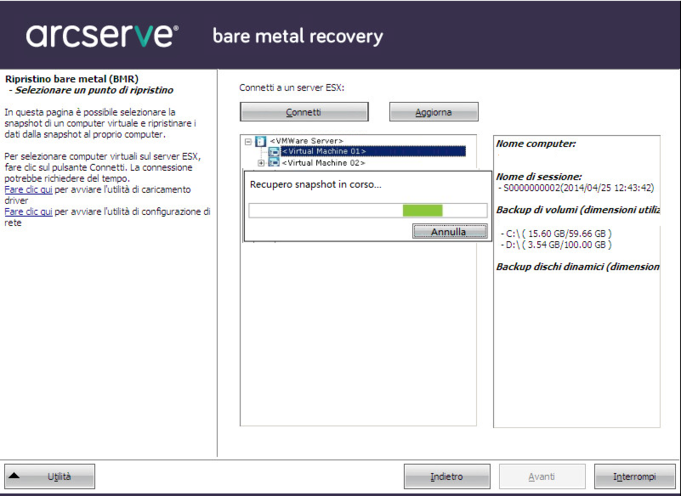
- Selezionare il computer virtuale contenente i punti di ripristino per l'immagine di backup.
- Verranno visualizzate le sessioni di backup (snapshot del punto di ripristino) del computer virtuale selezionato.
-
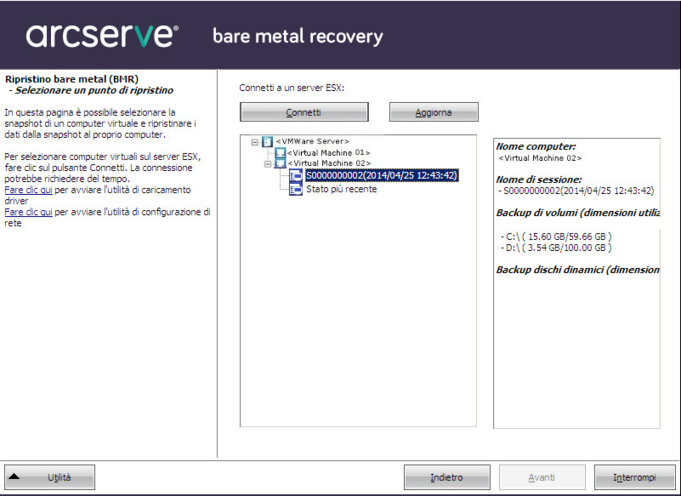
- Selezionare la sessione di backup del computer virtuale (snapshot del punto di ripristino) che si desidera recuperare.
- Le informazioni relative alla snapshot del punto di ripristino selezionato (nome del computer virtuale, nome della sessione di backup, volumi di backup, dischi dinamici di backup) verranno visualizzate nel riquadro di destra.
- Dopo aver selezionato uno dei punti di ripristino presenti nell'elenco, è possibile selezionare il punto di ripristino corrispondente allo Stato corrente o allo Stato più recente.
- Se il computer virtuale utilizzato per il recupero viene acceso, verrà visualizzato lo stato corrente del punto di ripristino.
- Se il computer virtuale utilizzato per il recupero viene spento, verrà visualizzato lo stato più recente del punto di ripristino.
- Verificare che il punto di ripristino selezionato sia corretto, quindi selezionare Avanti.
- Verrà visualizzata la scherma della procedura guidata di ripristino bare metal e le opzioni della modalità di recupero.
-
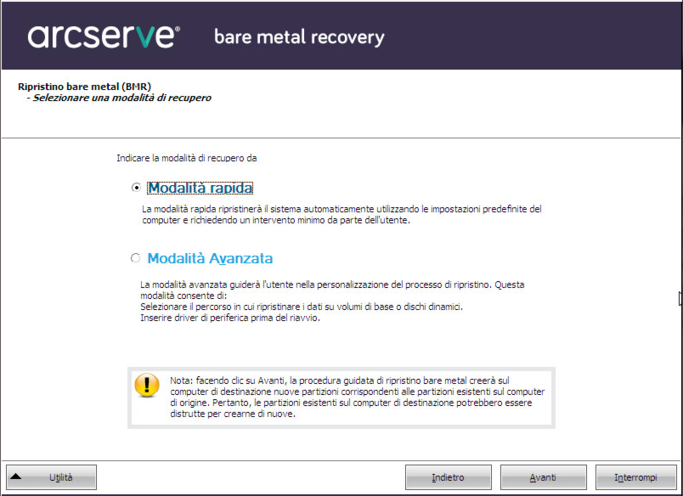
- Le opzioni disponibili sono Modalità avanzata e Modalità rapida.
- Selezionare Modalità rapida se si desidera intervenire in modo limitato nel processo di recupero. Per ulteriori informazioni, consultare la sezione Esecuzione del ripristino bare metal in modalità rapida.
- Selezionare Modalità avanzata per personalizzare il processo di recupero. Per ulteriori informazioni, consultare la sezione Esecuzione del ripristino bare metal in modalità avanzata.
- Impostazione predefinita: Modalità rapida.
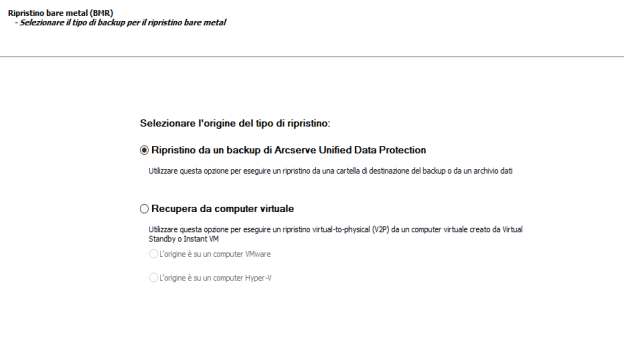
Nota: Se il computer virtuale è attivato, qualsiasi modifica apportata ai dati nel computer virtuale dopo l'avvio del processo di ripristino bare metal non verrà recuperata.